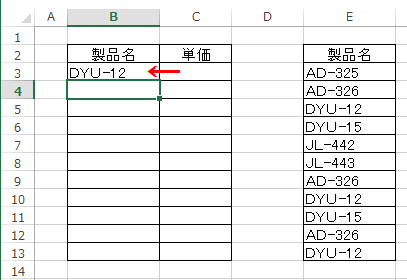Excel2013で、リストに登録したデータ以外入力できないようにする方法です。
1のセルに、2のセルに入力されているデータ以外入力できないようにします。1.入力するセルを選択します。
2.リボンの[データ]-[データの入力規則]-[データの入力規則]をクリックします。
データの入力規則ダイアログボックスが開きます。
入力値の種類で「リスト」を選択します。
1.[ドロップダウン リストから選択する]のチェックを外します。
2.[元の値]に事前に入力しているリスト範囲を選択します。
リストに登録しているデータは正常に入力できます。
リストに登録されていないデータを入力すると「入力した値は正しくありません。ユーザーの設定によって、セルに入力できる値が制限されています。」とメッセージが表示され入力できません。
入力規則を設定しドロップダウンリストを作成する
入力規則が設定されているセルを検索する
入力範囲外のデータを入力すると、エラーメッセージを表示させる

![[データの入力規則]をクリック](https://blogger.googleusercontent.com/img/b/R29vZ2xl/AVvXsEgYG6FUcMT2ZRkgZ84byYMhTNuBfpWrjFTOq63bUm33fJ0rHuf2M5Qm9B3xhLjB1jDi-9yBwS5AZO6LeRFuLgiI5Iyi7zG25_WkITAJc4uMK3Su8gPsTH0beJCiNlej63j6vmIPs9JaYfw/s1600/image779-2.gif)
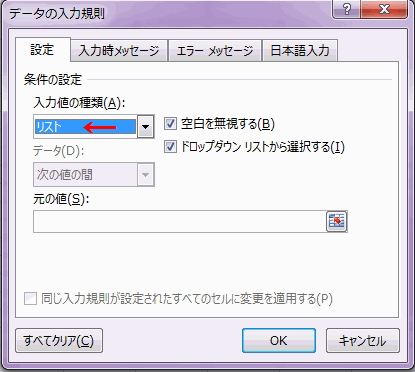
![[ドロップダウン リストから選択する]のチェックを外します](https://blogger.googleusercontent.com/img/b/R29vZ2xl/AVvXsEhODBcRnYngiYMFfyIrTajZJQdtiy2l7yvD0Q9hJFjq5EAjTG9ddJ6ZClBTpRdH-2lC8hItRPQ4Bs76xBFG_OhkSn8n5IqDwJcPh9co0Bl4XS-mEK8qYuDOBeBnmpNXcbxVR4Jp5NTJFFs/s1600/image779-4.gif)